كيفية استرداد الرسائل النصية المحذوفة على iPhone
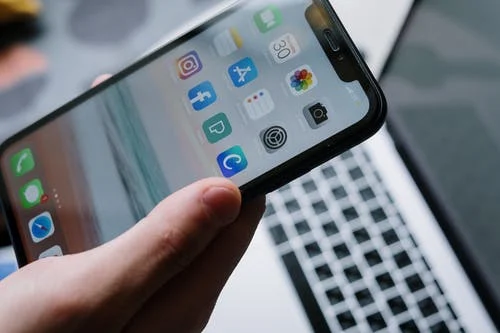 |
| استرداد الرسائل النصية المحذوفة على iPhone |
كيفية استرداد الرسائل النصية المحذوفة على iPhone
لم تقدم Apple حتى الآن طريقة بسيطة لاستعادة الرسائل النصية المحذوفة على جهاز iPhone الخاص بك ، على الرغم من أنه يمكنك استخدام نسخ iCloud الاحتياطية.
يمكن استعادة الرسائل النصية المحذوفة على iPhone من خلال عدة طرق. نتلقى جميعًا العديد من الرسائل النصية على أساس يومي وهي غير مفيدة. لهذا الغرض ، يقوم معظمنا بتحديد رسائل متعددة على جهاز iPhone الخاص بنا وحذفها في لقطة واحدة.
تؤدي هذه العملية أحيانًا إلى إزالة الرسائل المهمة بعيدًا - جنبًا إلى جنب مع إزالة البريد غير الهام والبريد العشوائي.
هناك أيضًا سيناريوهات تقوم فيها بحذف رسالة نصية مهمة عن طريق الخطأ ولا تجد طريقة بسيطة لاستعادتها على جهاز iPhone الخاص بك.
قامت Apple بتمكين iPhone مع تكامل iCloud لتخزين النسخ الاحتياطية للمحتوى بما في ذلك الرسائل النصية. لكن استرداد النصوص من نسخة iCloud الاحتياطية يتطلب بعض المعرفة المسبقة. لا يوجد أيضًا خيار مستقل يوفره صانع iPhone لاستعادة الرسائل المحذوفة دفعة واحدة.
كيفية استعادة الرسائل النصية المحذوفة على iPhone باستخدام نسخة احتياطية على iCloud
فيما يلي الخطوات التي يمكنك اتخاذها لاستعادة الرسائل النصية المحذوفة على جهاز iPhone الخاص بك باستخدام نسخة احتياطية على iCloud. قبل البدء بالعملية ، من المهم الإشارة إلى أنك بحاجة إلى تمكين الرسائل كجزء من نسخ iCloud الاحتياطية لاستعادة رسائلك النصية السابقة من السحابة.
- انتقل إلى الإعدادات ، ثم انقر فوق ملف تعريف معرف Apple الخاص بك في الأعلى.
- افتح iCloud> إدارة التخزين> النسخ الاحتياطية ، ثم حدد النسخة الاحتياطية التي تم التقاطها قبل التاريخ الذي حذفت فيه رسائلك النصية التي تريد استردادها.
- قم بالتمرير لأسفل للعثور على نسخة الرسائل الاحتياطية وتأكد من عرضها مع بعض البيانات.
- الآن ، تحتاج إلى إعادة تعيين جهاز iPhone الخاص بك. سيؤدي هذا إلى إزالة كل المحتوى والبيانات المخزنة. لذلك ، يجب عليك المتابعة فقط إذا كان لديك تلك المتوفرة في ملف النسخ الاحتياطي الذي يحتوي على رسائلك المحذوفة.
- إذا كنت متأكدًا ، فانتقل إلى الإعدادات> عام> نقل أو إعادة تعيين iPhone> محو كل المحتوى والإعدادات.
- سيتم الآن إعادة تشغيل جهاز iPhone الخاص بك وسيستغرق بعض الوقت للعودة. سوف يسألك بعد ذلك عما إذا كنت تريد الاسترداد من نسخة احتياطية. اختر النسخة الاحتياطية الصحيحة من هناك.
- في حالة عدم رغبتك في مسح جميع المحتويات والبيانات الخاصة بك من جهاز iPhone الخاص بك ولكنك ترغب في استعادة الرسائل المخزنة على iCloud ، يمكنك استردادها عن طريق تسجيل الدخول إلى iCloud.com. فيما يلي الخطوات الخاصة بكيفية القيام بذلك.
كيفية استرداد الرسائل النصية على iPhone باستخدام iCloud.com
- سجّل الدخول إلى iCloud.com باستخدام معرف Apple وكلمة المرور.
- انتقل إلى الرسائل النصية وابحث عن الرسائل التي تريد استعادتها. سيكون خيار الرسائل النصية مرئيًا فقط إذا قمت بتشغيل النسخ الاحتياطية لنصوصك.
- الآن ، سيُطلب منك إيقاف تشغيل النسخ الاحتياطي للرسائل من خلال زيارة إعدادات iCloud بعد الانتقال إلى الإعدادات ثم ملف تعريف معرف Apple الخاص بك. سترى قائمة المحتوى الذي يتم نسخه احتياطيًا على iCloud. فقط اضغط على الرسائل هناك لإيقاف النسخ الاحتياطية للرسائل النصية.
- سيُطلب منك الآن تنزيل رسائلك النصية محليًا على جهاز iPhone الخاص بك. حدد تعطيل وتنزيل الرسائل من الرسالة المنبثقة. سيؤدي هذا إلى تنزيل جميع الرسائل الموجودة - بما في ذلك الرسائل التي قمت بحذفها من هاتفك.
تجدر الإشارة إلى أن هذا الخيار لا يعمل إلا إذا لم يتم نسخ iPhone احتياطيًا على iCloud مؤخرًا. بخلاف ذلك ، لن تتمكن من الحصول على الرسائل المحذوفة لأنها لن تكون متاحة بعد الآن على iCloud.com وسيتم استبدالها بالنصوص الجديدة التي تلقيتها على جهاز iPhone الخاص بك.
بالنسبة للمستخدمين الذين لا يستخدمون iCloud ، تسمح Apple بالنسخ الاحتياطي عبر iTunes أو Finder - اعتمادًا على نظام التشغيل الذي تستخدمه على نظامك. ستحتاج إلى توصيل جهاز iPhone الخاص بك فعليًا في هذه الحالة. كما أنه - تمامًا مثل طريقة النسخ الاحتياطي على iCloud - يزيل المحتوى والبيانات الموجودة للسماح لك باستعادة نسخة احتياطية قديمة.
هناك أيضًا تطبيقات تابعة لجهات خارجية يُزعم أنها تسمح باستعادة الرسائل النصية المحذوفة على جهاز iPhone الخاص بك. ومع ذلك ، لا توصي Gadgets 360 بهذه الأدوات لأنها قد تؤدي إلى مخاوف تتعلق بالخصوصية.

إرسال تعليق